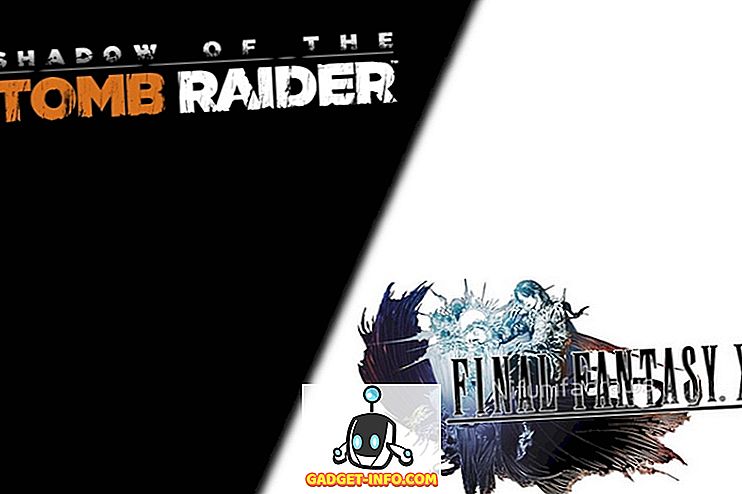من المحتمل أن تكون صور GIF المتحركة من أفضل الأشياء التي حدثت للصور منذ فترة. يقدمون شعوراً بالحياة داخل الصور الثابتة الأخرى. ويتيح هذا بدوره لمنشئي المحتوى نقل المزيد من المعلومات باستخدام ملفات GIF مما يمكنهم فعله مع تنسيقات الصور الأخرى (JPEG و PNG). أنا شخصيا أحب GIFs. يمكن أن تكون مضحكة وغنية بالمعلومات ولا طائل من ورائها في نفس الوقت. ومع ذلك ، فإن ما لا أحبه في GIF هو الطريقة التي يتم استخدامها بها. غالبًا ما تستخدمها مواقع الويب في وضع التشغيل التلقائي ، مع أخذ قوة الاختيار بعيدًا عن مستخدميها. علاوة على ذلك ، إذا كانت صفحة الويب ثقيلة على ملفات GIF ، فستحتاج إلى وقت أطول للتحميل ، خاصة إذا كنت على اتصال بطيء بالإنترنت. وبصراحة ، في بعض الأحيان يكون الأمر مزعجًا عندما تبدأ الأشياء في اللعب تلقائيًا على صفحة ويب. على الرغم من أنه لا يمكننا إيقاف مواقع الويب من استخدام ملفات GIF التي يتم تشغيلها تلقائيًا ، إلا أنه يمكننا إيقاف ذلك من جانبنا. لذلك ، إذا كنت شخصًا ضحية لعمليات التشغيل التلقائي لملفات GIF ، فإليك كيفية إيقاف GIF من التشغيل التلقائي في المتصفح:
ملاحظة: تختلف المنهجية من المتصفح إلى المتصفح. لذلك ، انتقل لأسفل للعثور على متصفحك واستخدم الطريقة المحددة له.
1. أوقف GIFs التشغيل التلقائي على Google Chrome
نظرًا لأن Google Chrome هو المتصفحات الأكثر استخدامًا في العالم ، فدعنا نبدأ قائمتنا بنفس الطريقة. إذا كان هناك شيء واحد معروف لـ Google Chrome ، فهو اختياره الصحيح للإضافات. تضيف الإضافات الكثير من الوظائف إلى Google Chrome ، وسنستخدم واحدة اليوم لحل مشكلتنا أيضًا. هناك نوعان من الإضافات التي يمكن أن تساعدنا في حل مشكلة تشغيل ملفات GIF التلقائية ، ولكن ربما يكون أفضلها GIF Jam (تنزيل).

انها واضحة جدا من الاسم نفسه ، ما يفعله التمديد. بشكل أساسي ، سيعرض لك الإطار الأول فقط لأي ملف GIF موجود على صفحة ويب ويتوقف عن التحميل. ومع ذلك ، فهذا يعني أيضًا أنك لن تتمكن من رؤية أي ملفات GIF. لمشاهدة ملفات GIF ، يجب عليك تعطيل الإضافة ثم إعادة تحميل الصفحة مرة أخرى .

إذا لم تكن مشكلتك مع التشغيل التلقائي لملفات GIF ولكن مع وقت التحميل ، يجب عليك استخدام ملحق آخر يسمى تأخير GIF (تنزيل). عند تشغيل الإضافة ، سيعرض فقط ملفات GIF على صفحة ويب عند تحميلها بالكامل . وبالتالي ، لن تضطر إلى الانتظار لتحميل ملفات GIF أثناء النظر إليها عند التخزين المؤقت.
2. إيقاف GIFs Autoplay على Mozilla Firefox
تمامًا مثل Chrome ، يمكنك أيضًا استخدام وظيفة إضافية مع Firefox لإيقاف تشغيل ملفات GIF من أي صفحة ويب. للقيام بذلك ، قم بتنزيل ثم تثبيت TIFLE Animated GIFs (تنزيل). أفضل شيء في استخدام هذه الوظيفة الإضافية هو أنه يسمح لك باستخدام اختصارات لوحة المفاتيح البسيطة لتمكين حركة GIF المتحركة أو تعطيلها. لذلك ، إذا كنت تريد تشغيل ملفات GIF ، فيمكنك القيام بذلك بسهولة عن طريق الضغط على التحرير والسرد على لوحة المفاتيح. يمكنك النقر على Ctrl + M لتمكين / تعطيل صور GIF المتحركة في علامة التبويب الحالية أو الضغط على Shift + M لإعادة تشغيل جميع الرسوم المتحركة.
ومع ذلك ، إذا كنت ترغب في تعطيل ملفات GIF من التشغيل التلقائي إلى الأبد ، فيمكنك القيام بذلك عن طريق تغيير تكوين المستعرض. للقيام بذلك ، اتبع الخطوات التالية:
1. افتح Firefox واكتب "about: config" في شريط العناوين . اضغط على Enter ثم انقر على "أقبل المخاطرة!".

2. في شريط البحث ، اكتب "الرسوم المتحركة" . حدد " image.animation_mode " ثم انقر نقرًا مزدوجًا فوقه.

3. اكتب "لا شيء" داخل المربع المنبثق ، ثم انقر فوق "موافق". اتبع الصور لمزيد من الوضوح.

بمجرد أن تضغط على ما يرام ، لن يتم تشغيل ملفات GIF تلقائيًا على متصفح Firefox. إذا كنت تريد الرجوع إلى الإعدادات الأصلية ، فاستبدل النص "بلا" بالنص "العادي" في الخطوة الثالثة.
3. إيقاف GIFs Autoplay على Opera
على غرار Chrome و Firefox ، هناك إضافة جيدة جدًا للأوبرا والتي تتوفر في مخزن الإضافات ويمكنه إيقاف ملفات GIF من التشغيل التلقائي. يُطلق على هذا الملحق اسم GIF-blocker (تنزيل) ، ويمكنك تثبيته بالنقر فوق الرابط المذكور. بمجرد التثبيت ، يمكنك فقط النقر على رمز الإضافة لتمكينه أو تعطيله . بعد التمكين ، سيتم استبدال ملفات GIF في أي صفحة ويب برمز الإضافة. إذا كنت تريد مشاهدة ملفات GIF ، فستضطر إلى تعطيل الإضافة من خلال النقر عليها ثم تحديث الصفحة لتحميل ملفات GIF.

4. إيقاف GIFs التشغيل التلقائي في Safari (Or Not)
يجلب تحديث macOS High Sierra الكثير من التغييرات على Safari. إحدى الإضافات إلى Safari ، هي الميزة التي تحظر مقاطع الفيديو من التشغيل التلقائي على أي موقع ويب. ومع ذلك ، لا تعمل الميزة أي شيء عندما يتعلق الأمر بإيقاف GIF من التشغيل التلقائي على صفحة ويب. الشيء الوحيد الذي يمكنك فعله حاليًا لإيقاف ملفات GIF من التشغيل التلقائي في Safari هو تثبيت إضافة Deanimator (تنزيل). ومع ذلك ، لم يتم تحديث الإضافة منذ آخر 6 سنوات أو ما شابه ولا يبدو أنها تعمل على جهازي. قد يعمل على الإصدارات القديمة من Safar i ، لذا إذا كنت تستخدم الإصدار الأقدم من MacOS ، فيمكنك التحقق من ذلك. بخلاف ذلك ، لا توجد حاليًا طريقة لتعطيل التشغيل التلقائي لـ GIF في Safari.

إيقاف التشغيل التلقائي لصور GIF في Chrome و Firefox و Opera و Safari
كما ذكرت في المقدمة ، تعد ملفات GIF واحدة من أفضل الأشياء التي حدثت للصور منذ فترة. ولكن ، لأن استخدامها مفرط في بعض المواقع ، فمن المهم منعها من التشغيل التلقائي. سيؤدي إيقاف التشغيل التلقائي لملفات GIF إلى تحميل أسرع للصفحات باستهلاك أقل للبيانات. تعتبر كلتا النتيجتين مفيدتين إذا كنت تستخدم خدمة بيانات محدودة. في الوقت الحالي ، لا توجد طريقة واضحة للقيام بذلك على متصفح Safari بالإضافة إلى متصفح Edge في نظام التشغيل Windows 10 ، ولكن سنقوم بتحديث المقال بمجرد العثور عليه. في هذه الأثناء ، أخبرنا إذا كانت صور GIF التلقائية تزعجك أم لا. إسقاط أفكارك عنهم في قسم التعليقات أدناه.